通常、iPhoneを消去する前にAppleはiPhoneのパスコードの入力を求めます。しかし、パスワードがなくてもiPhoneを工場出荷時にリセットすることは可能です。
これは、この制限を回避する方法がいくつかあるためです。この記事には、パスコードなしでiPhoneを工場出荷時にリセットするために必要な情報がすべて含まれています。ですので、パスワードなしでiPhoneを工場出荷時にリセットするために読み続けてください。
iOS 15.2以降の「iPhoneの消去」オプションを使用する方法
iOS 15.2以降を使用している場合、間違ったパスコードを入力した後に「iPhoneは無効です」という通知ではなく、「iPhoneは利用できません」または「セキュリティロックアウト」画面が表示されます。
どちらの通知も同じです!
さらに、これらの下部には「iPhoneの消去」オプションも表示されますので、コンピュータを使用せずにデバイスをリセットすることができます。
この方法を使用するには、以下の要件を満たす必要があります:
- iPhoneにiOS 15.2以降がインストールされている必要があります。
- iPhoneがロックされる前に「検索」機能が有効になっている必要があります。
- Apple IDでログインしている必要があります。
- Apple IDのパスワードを知っている必要があります。
- iPhoneはWifiまたは携帯データでインターネットに接続されている必要があります。
手順:
- パスコードを継続的に間違え入力すると、「セキュリティロックアウト、残り15分後に再試行」という画面が表示されます。
- 今、iPhone画面の右下に「iPhoneの消去」というタブが表示されます。
- Apple IDのパスワードを入力して、「iPhoneの消去」をもう一度タップします。
- リセットのプロセスがロックされたiPhoneで始まり、画面に白いAppleロゴが表示されます。完了すると、iPhoneは自動的に再起動します。
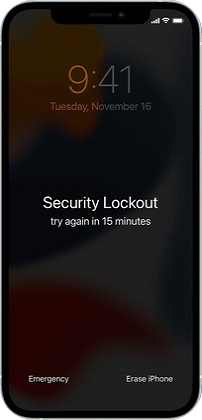
「セキュリティロックアウト、残り15分後に再試行」
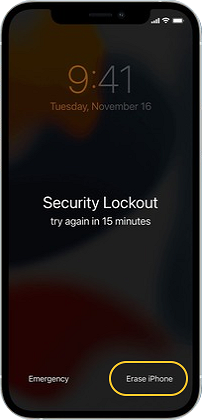
「セキュリティロックアウト - iPhoneの消去をクリック」

「Apple IDインターフェースからログアウト」

「消去の進行状況を表示」
方法2: Mobitrix LockAwayを使用してリセットする
専門ツールを使用することは、パスワードなしでiPhoneを工場出荷時にリセットする究極の方法です。
Mobitrix LockAway を使用すると、20分以内にパスコードを入力せずにiPhoneを工場出荷時にリセットできます! また、このソフトウェアはデータのセキュリティとプライバシーを100%保証します。また、技術的なスキルが全くない場合でも心配する必要はありません。Mobitrix LockAwayは非常に簡単に操作できるため、iPhoneのリセット手続きを煩わしさなく完了することができます。
パスコードが4桁/6桁の数字、Touch/Face ID、またはアルファベット+数字の場合でも、このプログラムはすべてのパスコードを即座に削除できます。
Mobitrix LockAwayが必要なシナリオは次の通りです:
- iPhoneの画面パスコードを忘れた場合
- 間違ったパスコードを入力し続けることによりiPhoneが無効になった場合
- Face/Touch ID機能が応答しない場合
- 中古のiPhoneを持っている場合
- iOSデバイスの画面が壊れている場合
テキストガイドを読むのに飽きた場合、次のビデオガイドを参照できます。
Mobitrix LockAwayを使用して、iPhoneのパスワードなしで工場出荷時にリセットする方法をここに掲載された手順に従って学べます。
ステップ1:Mobitrix LockAwayをダウンロードしてインストールする
コンピュータにソフトウェアをインストールして起動します。次に、画面のパスコードを解除タブをクリックします。

画面のパスコードを解除
ステップ2:「開始」をクリックしてiPhoneのパスコードを削除する

iPhoneのパスコードを削除するには、「開始」をクリックします。
ステップ3:キーファイルパッケージをダウンロードして展開する
ツールは自動的にキーファイルを検出します。キーファイルパッケージをダウンロードして展開し、キーファイルのダウンロードに成功したら「展開を開始」をクリックします。

画面のパスコードを解除 キーファイルを探しています

画面のパスコードを解除 キーファイルのダウンロードと検証

画面のパスコードを解除 ファームウェアがダウンロードされました
ステップ4:iPhoneを開放する
抽出プロセスが完了したら、開始アンロックをクリックし、画面の指示に従ってください。これで解除が完了します。

画面のパスコードを解除 抽出完了

Mobitrix LockAway - 「iPhoneアンロック」は完了しました
方法3:Find My iPhoneを使って
Find Myは、iPhoneやiPadに事前にインストールされているトラッキングアプリで、ユーザーは紛失または盗難に遭った場合にデバイスをリモートでログや検索することができます。
また、「簡単にリセットする」機能もあり、iPhoneをリセットしてパスコードを削除することができます。このユーティリティを使用すると、デバイスのすべてのコンテンツが削除されます。
この操作を行うためには、デスクトップまたはスマートフォンのブラウザを使用してiCloudアカウントにサインインする必要があります。
この解決策の要件:
- iPhoneのApple IDとパスワードを覚えておくこと。
- Find Myアプリが有効になっていること。
- iPhoneをインターネットに接続し続けること(Wi-Fiまたはモバイルデータ)。
- 無効になったiPhoneがiCloudアカウントからログアウトされていないこと。
手順:
- ウェブブラウザまたは携帯電話のブラウザを使用してiCloud.comにアクセスし、Apple IDとパスワードでサインインします。
- ログインしたら、Find iPhoneアイコンをタップします。
- Apple IDのパスワードを再入力します。次に、サインインをクリックします。
- すべてのデバイスタブをタップし、工場出荷時の設定に戻したいiPhoneを選択します。 ^M
- iPhoneを消去をクリックし、ポップアップボックスで消去をタップしてアクションを確認します。
- 再度、Apple IDのパスワードを入力する必要があります。
- 携帯電話に確認コード(テキストメッセージ)が送信されます。メモして、iCloudで入力して手続きを進めます。
- 携帯電話番号をiCloudアカウントに追加し、次へをタップします。
- リセットプロセスがすぐに開始され、OKをクリックすると、iPhoneの消去の進行状況が白いAppleロゴで表示されます。
- 手続きが完了すると、iPhoneはすぐに再起動します。次に、iPhoneの設定画面に移動するために上にスワイプします。

あなたのApple IDとパスワードを入力してください

Find iPhoneをクリック
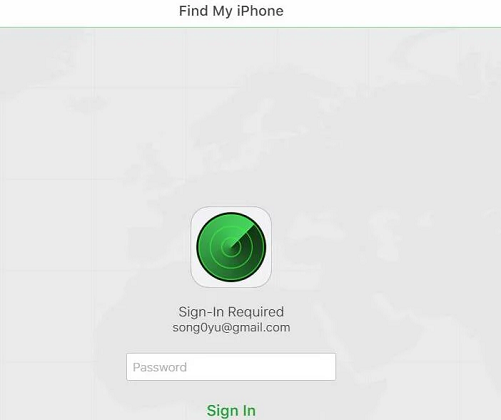
あなたのApple IDパスワードを入力してください

すべてのデバイスをクリックし、デバイスを選択します

iPhoneを消去をクリック

消去をクリック

続行するにはパスワードを入力してください

二要素認証

あなたの電話番号を入力してください

消去が開始されました
方法4 iTunesを使用して復元する
iTunesはメディアファイルを再生およびダウンロードできます。しかし、iPhoneを工場出荷時の状態にリセットし、すべてのデータと設定をクリアするための「復元」機能もあります。この機能を使用するためには、まずiPhoneをリカバリーモードにする必要があります。
では、リカバリーモードとは何でしょうか?
リカバリーモードは、iPhoneの問題を診断し修正するためにコンピュータを介してiTunes/Finderを使用する組み込みのiOSトラブルシューティング機能です。リカバリーモードでiPhoneをコンピュータに接続すると、iTunesの復元機能を使用してiPhoneを工場出荷時の状態にリセットできます。
準備:
- PCまたはMac。
- PCの場合は、Windows 8以降で最新バージョンのiTunesがインストールされていることを確認してください。
- macOS Catalina以降の場合は、Finderウィンドウを開いてください。
- macOS Mojave以前の場合は、最新バージョンのiTunesをインストールして開いてください。
- USBケーブル。
手順:
ステップ1: iPhoneの電源を切る。
- iPhone 8、iPhone 8 Plus、iPhone X以降、およびiPhone SE(第2および第3世代): サイドボタンと音量を下げるボタンを同時に押し続け、電源オフスライダーが表示されるまで押し続けます。
- iPhone 7、iPhone 7 Plus、iPhone 6s、およびiPhone 6: サイドボタンを押し続け、電源オフスライダーが表示されるまで押し続けます。
- iPhone SE(第1世代)、iPhone 5s、およびそれ以前の機種: 上部ボタンを押し続け、電源オフスライダーが表示されるまで押し続けます。
ステップ2: iPhoneをリカバリーモードにする。
- iPhone 8以降の場合、サイドボタンを使用します。
- iPhone 7またはiPhone 7 Plusを使用している場合は、音量を下げるボタンを使用します。
- 第1世代のiPhoneを持っている場合は、ホームボタンを使用します。
iPhoneのモデルに応じたボタンを適切に押しながら、同時にiPhoneをコンピュータに接続します。
ボタンを正しく押し続けると、iPhoneの画面にリカバリーモードの画面が表示されます。その後、ボタンを押すのをやめても構いません。
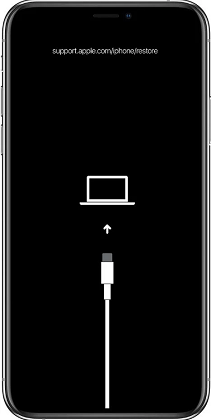
リカバリーモード画面を確認
ステップ3: iPhoneを復元する
1)コンピュータ上でiTunesを起動すると、「更新または復元が必要なiPhone "iPhone" に問題があります」というポップアップ通知が表示されます。クリックして復元をクリックしてください

更新または復元が必要なiPhone
2)次に、復元して更新ボタンを押します。

復元と更新をクリック
3)ここで、「iPhoneソフトウェアのアップデート」ウィンドウがiTunesに表示されます。次へ"をクリックし、利用規約に同意してください。
4)ソフトウェアがダウンロードされたら、復元タブをクリックしてデバイスに最新のiOSバージョンをインストールします。
5)Itunesはダウンロードしたソフトウェアを抽出します。これは、iOS 15.4.1のiTunesがこのiPhoneのソフトウェアの復元の準備をしていることを意味します。

ソフトウェアの復元の準備中
6) 最後に、プロセスが終了するとiPhoneは自動的に再起動します。
お使いのiPhoneは工場出荷時の設定に戻されました。
ハードリセットはiPhoneを工場出荷時の設定に戻しますか?
いいえ、ハードリセットはiPhoneの工場出荷時の設定に戻すわけではありませんし、データも削除しません。代わりに、これはデバイスを強制的に再起動する方法であり、フォースリスタートとも呼ばれています。ハードリセットはiPhoneのハードウェアボタンを使用して行われ、フリーズした画面などの複数のiOSの問題を効果的に解決することができます。
iPhoneのハードリセットを試してみたい場合は、次の手順を使用してください:
iPhone SE(第2世代&第3世代)およびiPhone 8以降の場合:
- 音量アップボタンを押し、即座にリリースします。
- 音量ダウンボタンを押し、即座にリリースします。
- サイドボタンを押したままにし、Appleのロゴが表示されるまで保持します。

iPhone 7または7 Plusの場合:
- サイドボタンと音量ダウンボタンを同時に押し続けます。両方のボタンを押し続け、Appleのロゴが表示されるまで待ちます。

iPhone SE(第1世代)およびiPhone 6s以前の場合:
- サイドまたはトップボタンとHomeボタンを同時に押し、Appleのロゴが表示されるまで押し続けます。

工場出荷時の設定にリセットした後、アクティベーションロックが残りますか?
iPhoneを工場出荷時の設定にリセットした後、アクティベーションロックが表示される場合は、Apple IDを使用して「iPhoneを探す」をアクティベートしたためです。このロックをバイパスするための簡単な解決策があります。以下の方法があります:
- Apple IDとパスワードを直接入力する。
- iCloudのWeb経由で「iPhoneを探す」を無効にする。
- Apple IDのパスワードをリセットし、それを使用してアクティベーションロックを解除する。
iCloudを使用する手順:
- iCloudのウェブサイト(https://www.icloud.com/)にアクセスし、iCloudアカウントにサインインします。
- 「iPhoneを探す」をタップします。
- 対象のデバイスを選択し、「iPhoneを消去」をタップします。
- 消去プロセスが終了したら、「アカウントから削除」をタップします。
Mobitrix Bypassで
Mobitrix Bypassは、Apple IDやパスワードなしでiPhoneのアクティベーションロックを解除するのに最適なソフトウェアツールです。使いやすく、アクティベーションロックを迅速にバイパスするように設計されています。アクティベーションロックが付いた中古のiPhoneを入手した場合や、Apple IDのパスワードを忘れた場合にMobitrix Bypassを使用できます。
手順:
- iPhoneをコンピュータに接続します。
- iCloudアクティベーションロックの削除を選択し、「開始」をクリックします。
- ジェイルブレイキングプロセスを確認します。
- 「開始」をクリックして、iPhoneのアクティベーションロックの削除を開始します。
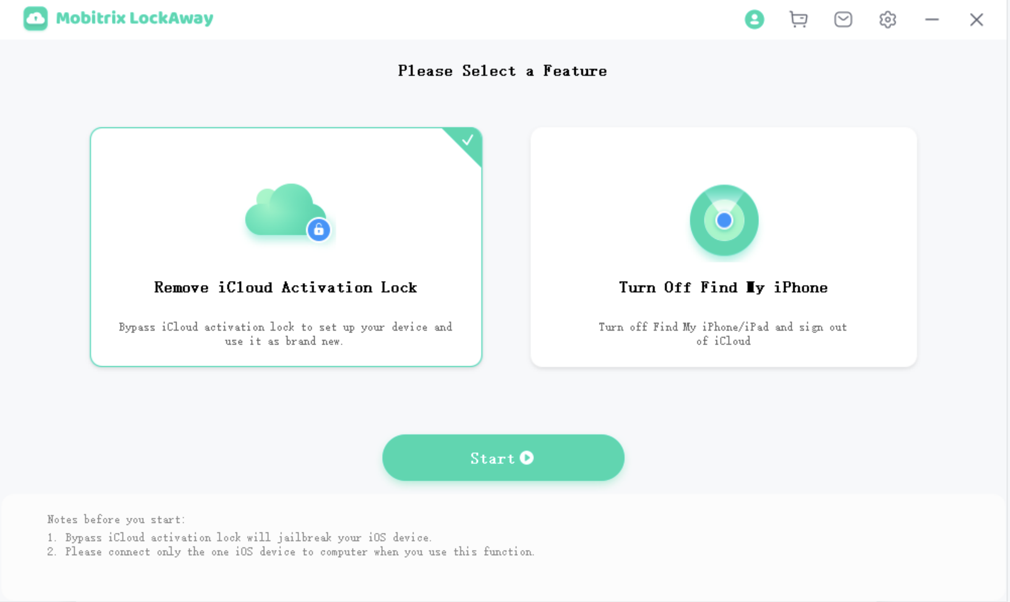
よくある質問
1. パスコードを忘れた場合は、なぜiPhoneを工場出荷時の設定に戻さなければならないのですか?
Appleは、FBIやハッカーなどが許可なくデバイス(iPhoneなど)にアクセスすることを防ぐために、iPhoneなどのデバイスに厳格なセキュリティプロトコルを設けています。
したがって、パスコードを忘れて連続して間違った組み合わせを入力した場合、デバイスが無効になります。そのため、工場出荷時の設定にリセットする必要があります。
2. iPhoneのパスコードをリセットする方法は?
iPhoneのパスコードをリセットするには、iPhoneの設定に移動し、現在のパスコードを入力し、リストから「パスコードを変更」を選択し、パスコードタイプを選択し、新しいパスコードを入力します。
以上がパスコードなしでiPhoneを工場出荷時の設定にリセットする方法です。現時点では、リセットされたiPhoneを取得していると思います。パスコードがない場合、Mobitrix LockAwayはパスコードを削除し、リセットを完了するための迅速な方法です。
また、iPhoneのリセットに関するさらなるヒントについては、Mobitrixを訪問してください!

